Expressive E Touché : Logic ProXでTouché/Liéをセットアップする
FAQ, 2021/12/17
この記事では、Apple Logic ProX内で動作するようにTouchéまたはTouchéSEを設定する方法について説明します。
Logic ProX内でLiéをスキャンする
Logic Pro Xは、起動するたびにプラグインデータベースをスキャンします。Logic Pro Xは、ファイルLié.componentを含むAUプラグインのデフォルトフォルダをスキャンします。
LiéがLogicPro Xで認識されない場合は、プラグインマネージャでそのエントリが見つかるかどうかを確認してください。
環境設定->プラグインマネージャー
Manufacturerリストの「Expressive」をクリックして、Liéを見つけ、「Use」ボックスがチェックされていることを確認します。
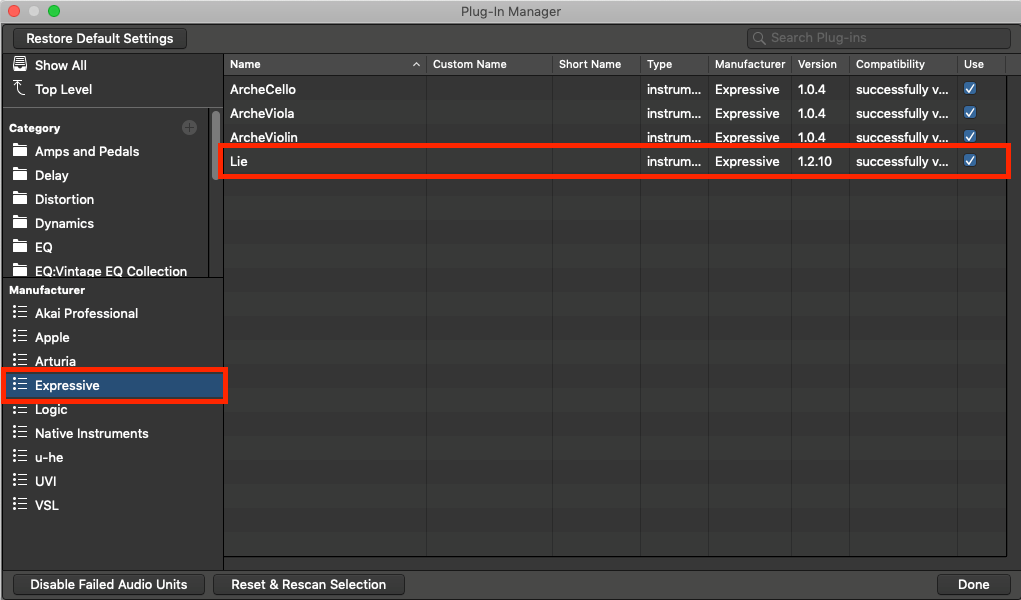
この件に関する詳細については、Appleのこの外部記事をお読みください:サードパーティのAudio Unitsプラグインを無効化、削除、または再スキャンします
Touché(SE)からのMIDI入力の有効化
MIDIデバイスに関しては、LogicはmacOSのAudioMIDI設定と完全に統合されています。これが、Touché(SE)のMIDI入力を手動でアクティブにするためにLogic内に追加のパネルが必要ない理由です。
このテーマの詳細については、Appleのこの外部記事をお読みください:MacでAudio MIDI設定を使用してMIDIデバイスをセットアップする
トラックにLiéをロードする
1:新しいソフトウェアインストゥルメントトラックを追加し、ドロップダウンリストからLieを選択します。「AUInstruments」->「Expressive」の下にリストされています
2:トラックの「録音」ボタンを有効にします。
3:キーボードでノートを演奏したり、Touché(SE)でサウンドを変更したりできるようになりました
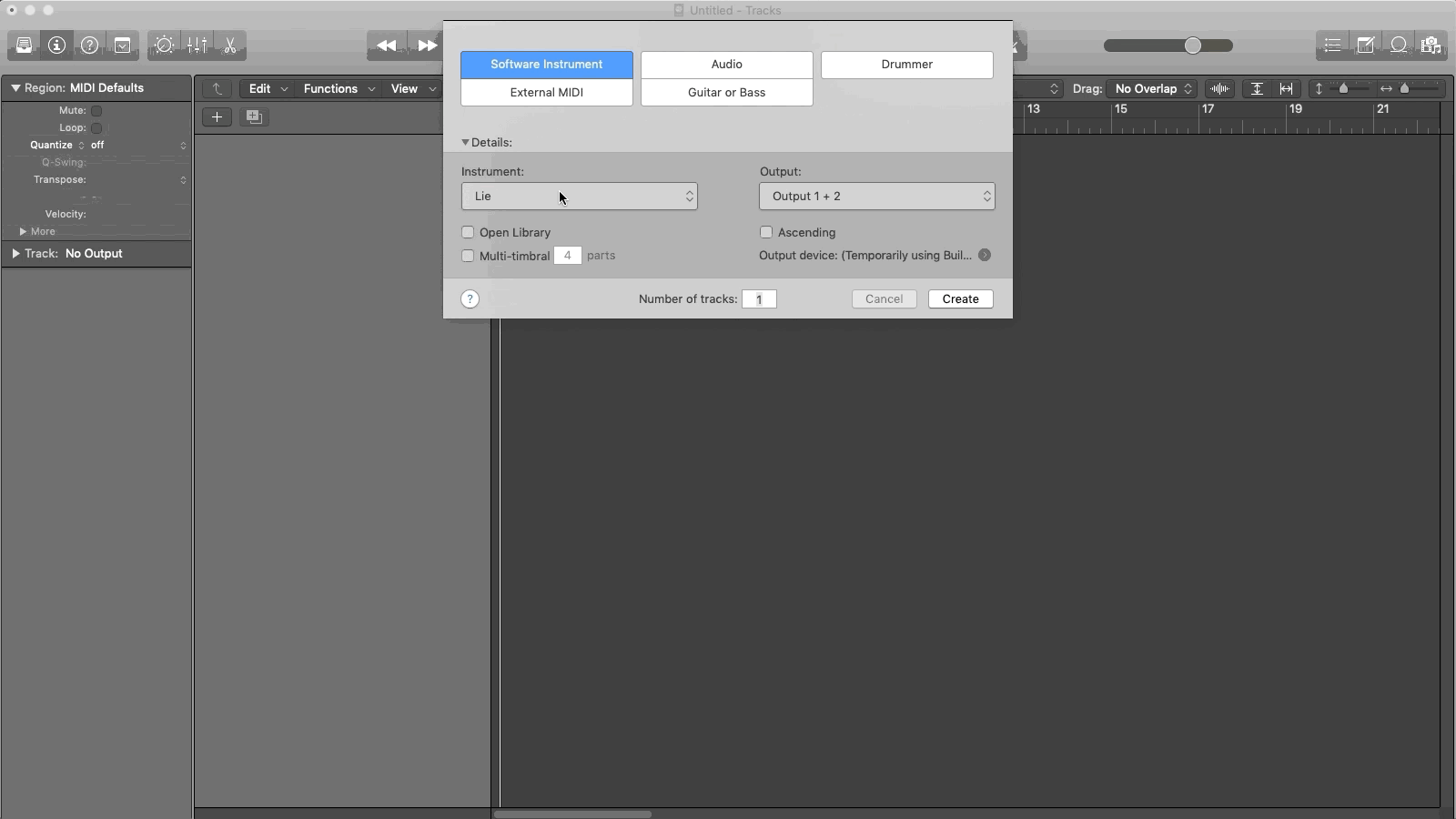
Touché(SE)の4つの軸すべてが認識されない場合は、こちらをお読みください:Touchéの軸の一部がLogicで認識されない
編集の自動化
Touché(SE)でジェスチャとして録音したオートメーションデータは、MIDIリージョン内のコントローラーレーンとして表示されます。
録音したMIDIリージョンをダブルクリックします。
下のゾーンでは、ピアノロールエディターが開きます
Piano RollEditorメニューバーの[Show / HideAutomation]ボタンをクリックします。
Automation / MIDIおよび「Region」の下のドロップダウンリストでは、既存のAutomationがトップレベルの「Used」として表示されます。Touché(SE)によって送信されるメッセージは、カテゴリ「MIDIコントロール0-63」に属します。
16 = General #1
17 = General #2
18 = General #3
19 = General #4
「AutomationCycleThrough」ボタンと呼ばれる専用ボタンを使用して、AutomationLanesをすばやくステップスルーできます。
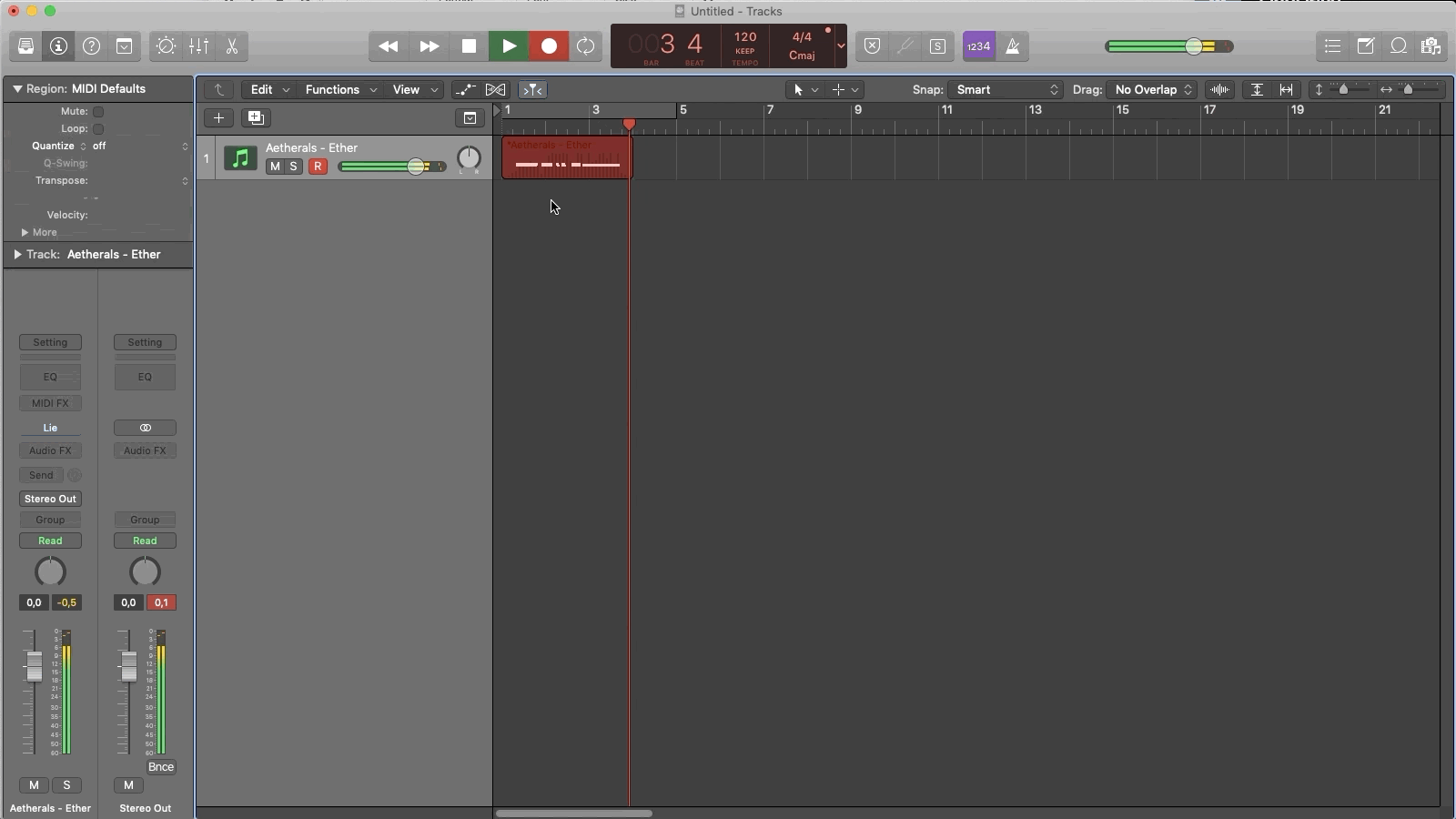
このテーマの詳細については、Appleのこの外部記事をお読みください:Logic Pro X:ピアノロールエディタで自動化を使用する
Liéなしのマッピングパラメータ
Logicのスマートコントロールを使用した直接マッピング
Lié内でホストされているVSTインストゥルメントのパラメーター以外のパラメーターを制御するために、LogicのMIDIクラス準拠のコントローラーとしてTouché(SE)を使用できます。
1:[スマートコントロール]ボタンをクリックするか、コンピューターのキーボードの[B]を押して、下部ゾーンのスマートコントロールを開きます。
2:スマートコントロール領域の左上隅にある「i」記号をクリックして、インスペクタを開きます。
3:パラメータマッピングの横にある[学習]をクリックしてから、制御するパラメータを移動します。その名前はインスペクターに表示されます。同じ[学習]ボタンをもう一度クリックして、学習モードを終了します。
4:[外部割り当て]の横にある[学習]をクリックし、割り当てたいTouché(SE)の軸を移動します。パラメータが移動します。同じ[学習]ボタンをもう一度クリックして、学習モードを終了します。
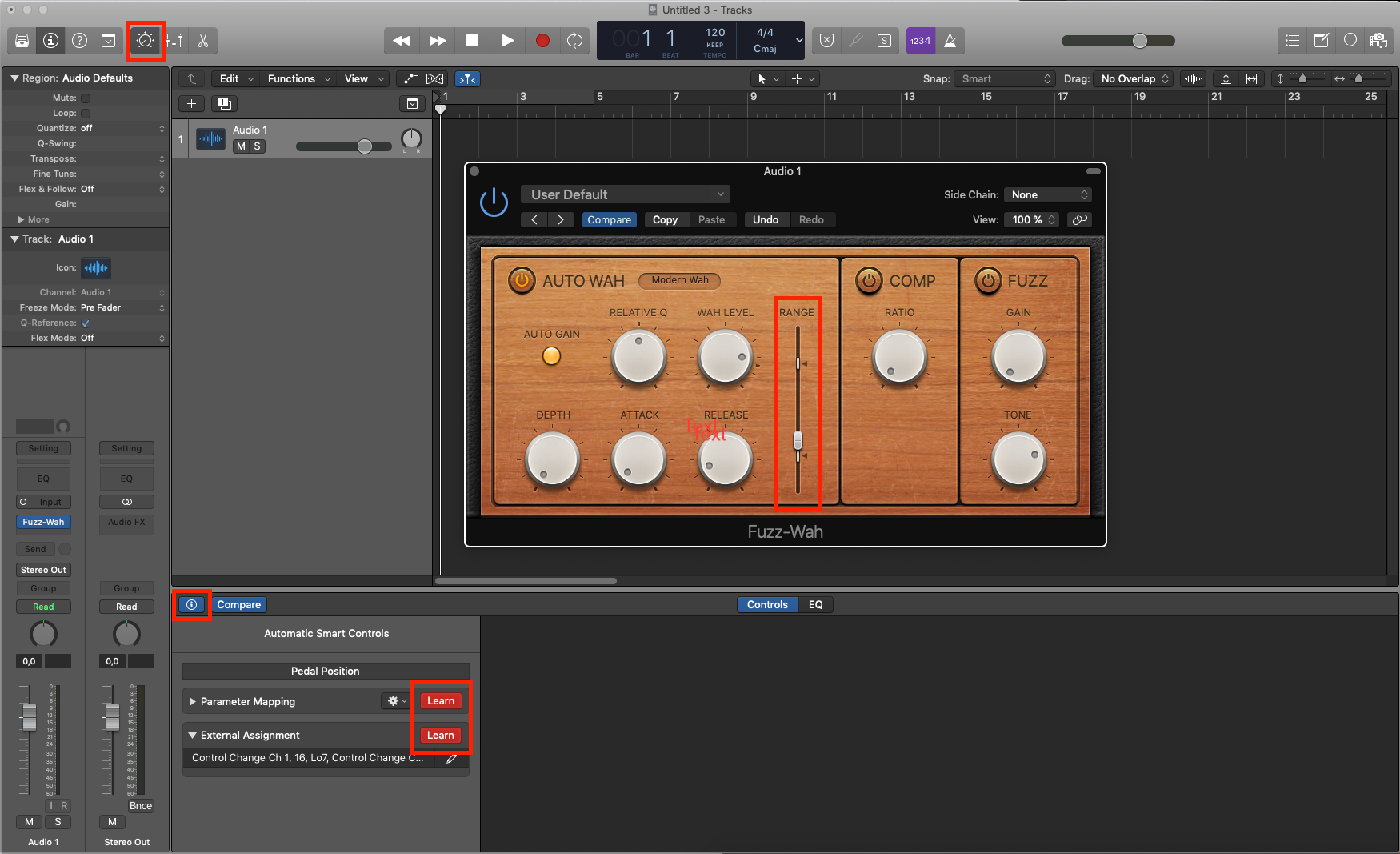
重要:Smart ControlsでTouchéSEの軸が割り当てられている限り、この軸はLiéを制御するために通過できなくなります。ここを参照してください:Touchéの軸の一部がLogicで認識されません
スマートコントロールの自動化の記録
パラメータの変更を記録する場合:
Logicのワークスペースで[自動化の表示]ボタンをクリックするか、コンピューターのキーボードで[A]を押して、Logicのワークスペースにオートメーションオプションを表示します。
オートメーションを録音するトラックのモードを、読み取りではなく書き込みまたはラッチに切り替えます。
Recordを押すと、Touché(SE)で実行されたとおりにパラメーターが書き込まれます。
Smart Controlsの詳細については、Apple自身が次の外部記事で提供しています。LogicProX:SmartControlsの概要
